Les mises à jour sous Windows 10 rencontrent de temps en temps des problèmes. Il peut s'agir d'une mise à jour qui se bloque ou d'une mise à jour qui ne se télécharge pas du tout. Suivez nos conseils si votre mise à jour ne démarre pas.
- Attendre et vérifier la connexion
- Redémarrer l'ordinateur
- Corriger les problèmes de Windows Update avec les outils du bord
- Installer manuellement les mises à jour de Windows
- Télécharger l'outil de mise à jour de Windows
Attendre et vérifier la connexion
Avant de prendre d'autres mesures, vous devriez d'abord attendre. Parfois, la mise à jour prend un peu plus de temps avant d'afficher effectivement une progression. Si la mise à jour est toujours à 0 % après un certain temps, vous devez également vérifier votre connexion Internet. Si votre ordinateur n'est pas connecté à Internet, le téléchargement d'une mise à jour de Windows n'est évidemment pas possible.
Il se peut également que la mise à jour elle-même contienne une erreur. La plupart du temps, Microsoft met à disposition une version améliorée peu de temps après.
Redémarrer l'ordinateur
Si vous n'avez pas d'autres problèmes avec Windows, mais qu'une seule mise à jour ne démarre pas, il est souvent utile de redémarrer l'ordinateur. Dans la plupart des cas, les erreurs qui ont empêché la mise à jour de se télécharger et de s'installer sont directement corrigées par le redémarrage.
Corriger les problèmes de Windows Update avec les moyens du bord
Windows 10 vous offre la possibilité de vérifier directement les problèmes liés aux mises à jour Windows. Pour cela, rendez-vous dans les paramètres et cliquez sur "Mise à jour et sécurité". Sélectionnez ensuite l'onglet "Détection des problèmes". Ensuite, il ne vous reste plus qu'à cliquer sur le bouton "Windows Update". À partir de là, Windows vous guidera dans les étapes suivantes.
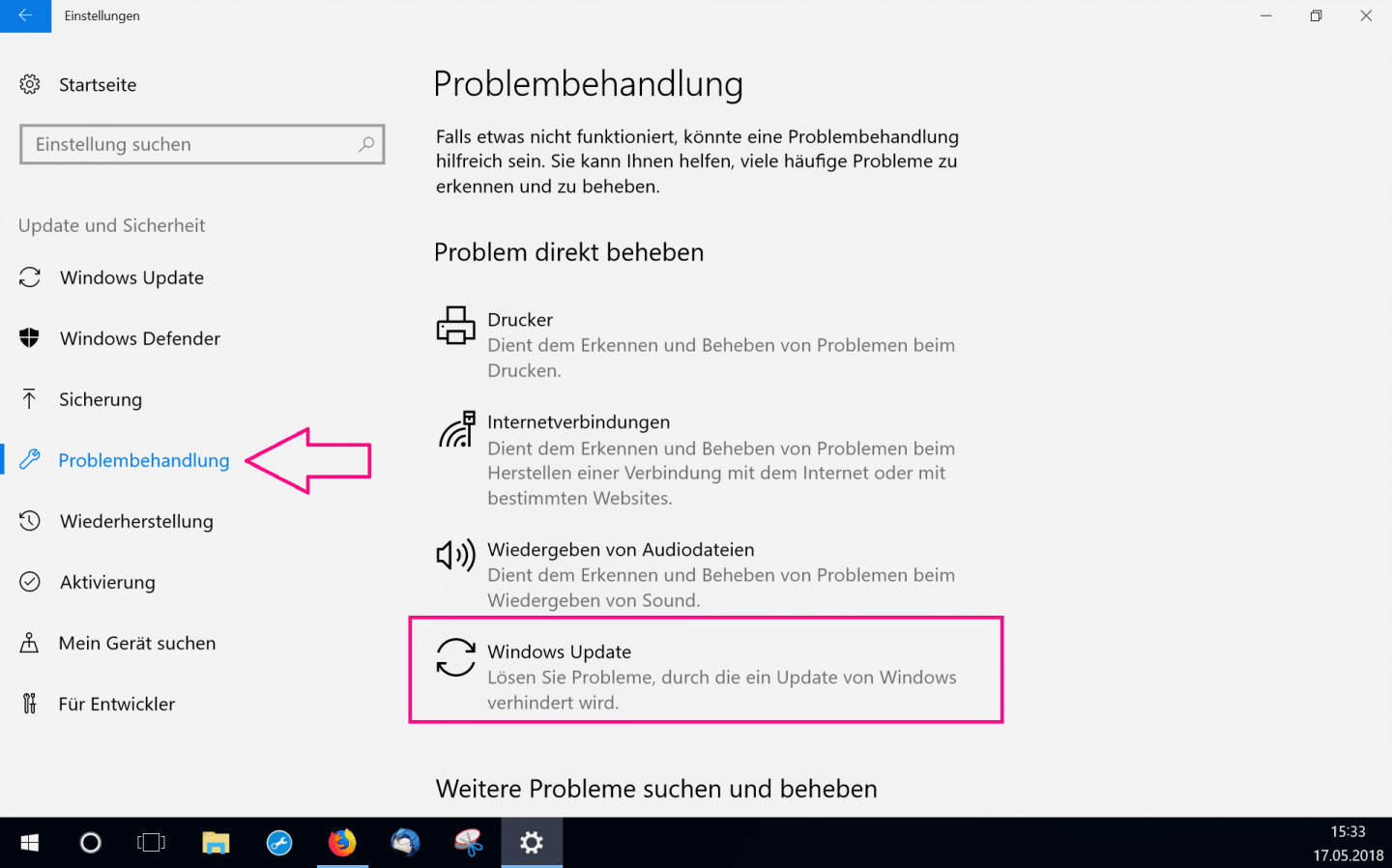
Installer manuellement les mises à jour de Windows
Dans certains cas, l'installation automatique des mises à jour sous Windows 10 pose problème. Dans ces situations, vous pouvez installer les mises à jour manuellement. Nous vous montrons ici comment installer manuellement les mises à jour sous Windows 10.
Télécharger l'outil de mise à jour de Windows
Si les autres méthodes n'ont pas fonctionné, vous pouvez également télécharger un outil d'installation de la mise à jour. Celui-ci est notamment disponible directement sur le site de Microsoft. Vous trouverez ici l'assistant pour la mise à jour de novembre 2019, la grande mise à jour actuelle de Windows 10.
